Microsoft Word este unul Dintre cele mai bune locuri unde vă puteți crea documentul. Există tone de șabloane pe care le puteți alege în funcție de scopul documentului sau puteți porni de la o pagină goală și puteți să o faceți.
Există, de asemenea, o mulțime de margine, linii de spațiere și selecții de antet care va face documentul este modul în care aveți nevoie de ea. Unul dintre cele mai bune lucruri de la Microsoft Word este că orice aveți nevoie, există, de obicei, o opțiune pentru aceasta. Una dintre opțiunile sursă disponibile este dubla subliniată.
De ce aveți nevoie de dublu subliniere?
Dublul subliniat este de obicei luat în considerare numai pentru situațiile financiare, dar este foarte mare pentru Multe alte motive. Puteți să-l utilizați pentru a crea un accent pe o schemă, astfel încât să puteți lua notă mai târziu. Dacă doriți să marcați ceva, atunci este, de asemenea, minunat pentru asta. Dublul subliniat poate fi folosit pentru aproape tot ce aveți nevoie, care este minunat pentru că este evidențiat.
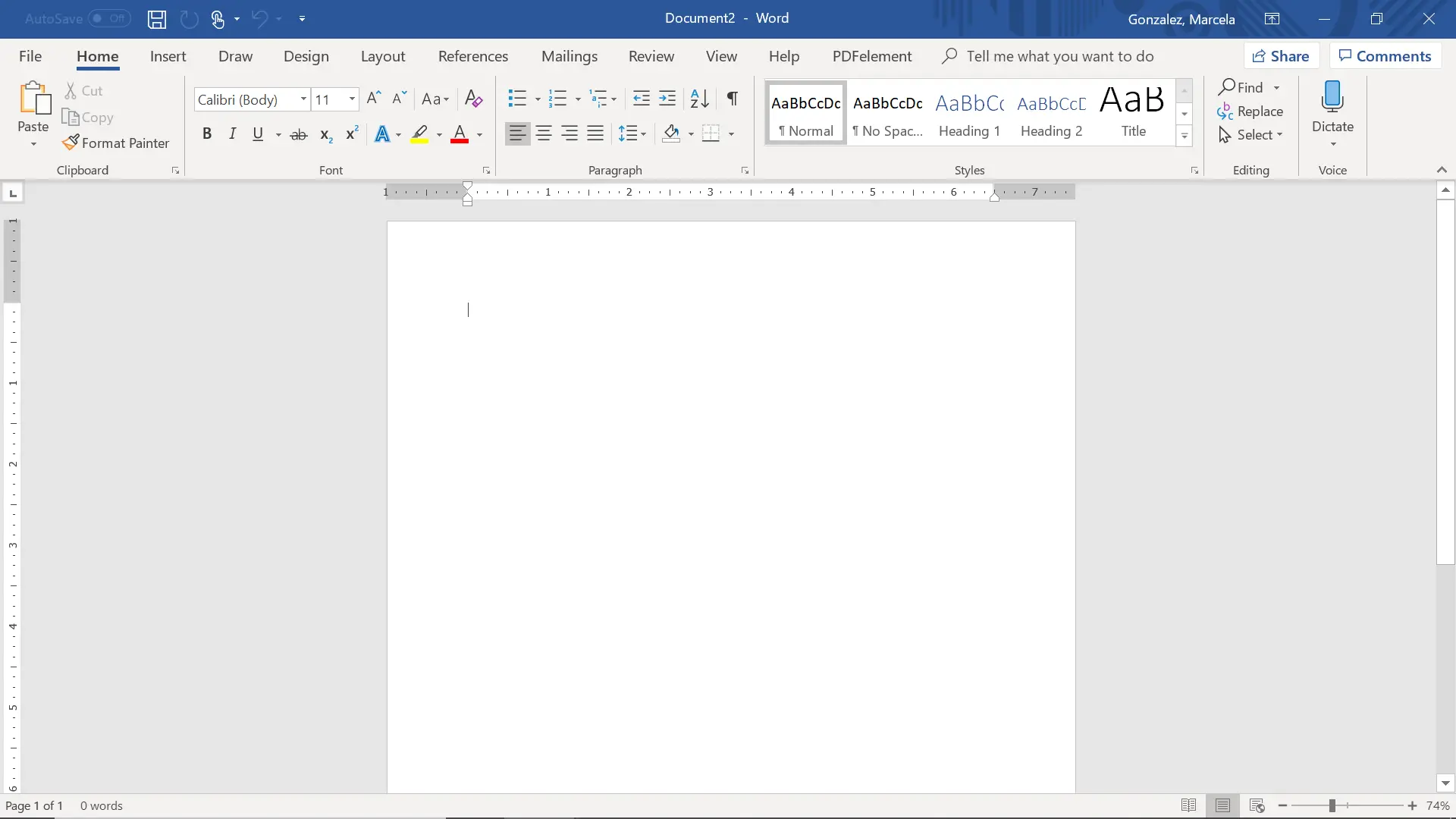
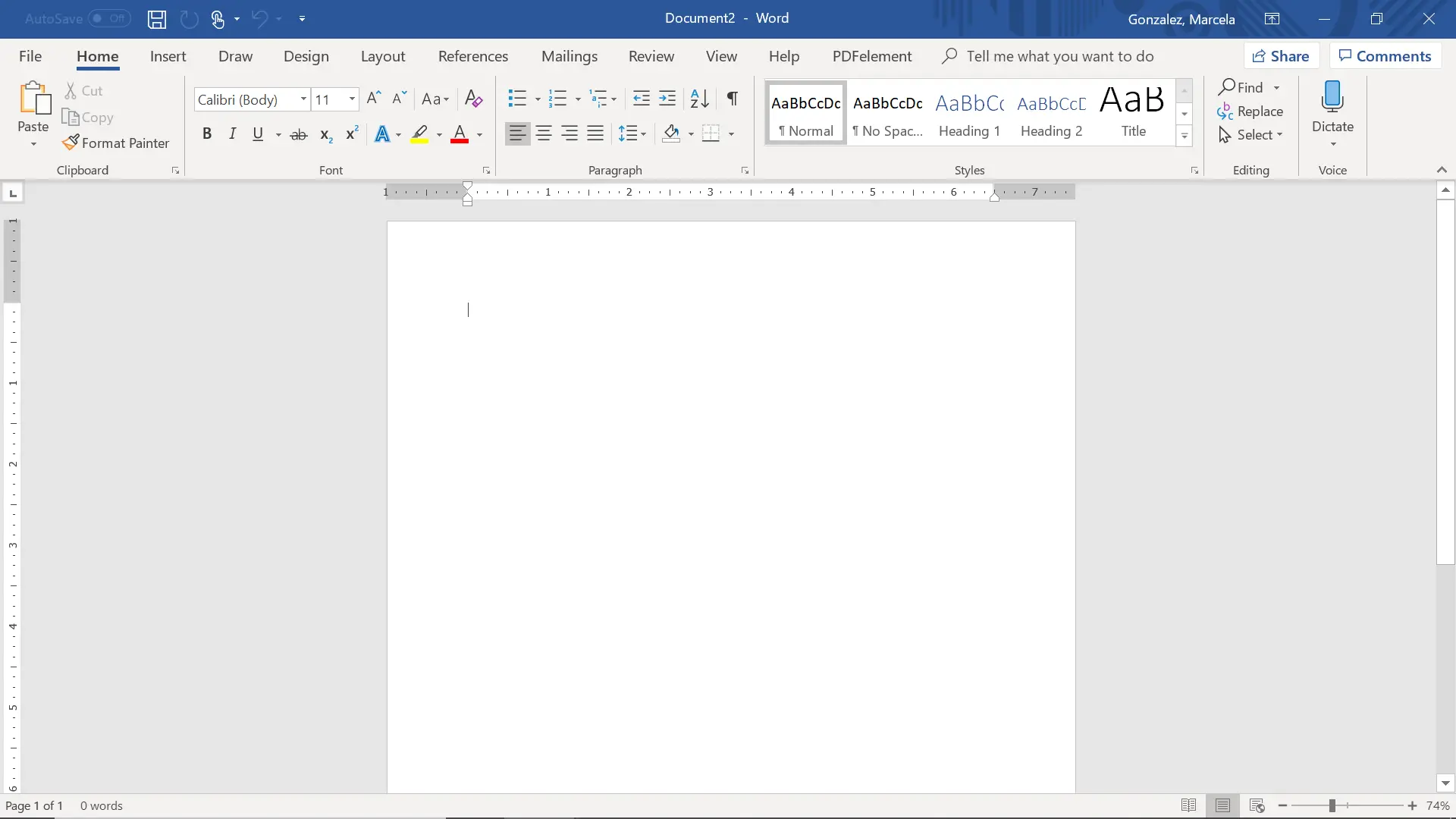
S-ar putea să fii Familiarizat cu sublinierea simplă. Există o opțiune pentru aceasta în partea de sus a documentului dvs. Microsoft Word. Există, de asemenea, o comandă rapidă de la tastatură, care sunt cheile CTRL + U. Dar, probabil, vă întrebați cum se face dublu subliniat. Aceasta este ceea ce trebuie să faceți.
dublu subliniat în Microsoft Word
1. Lansați documentul care conține conținutul de care aveți nevoie pentru a sublinia de două ori.
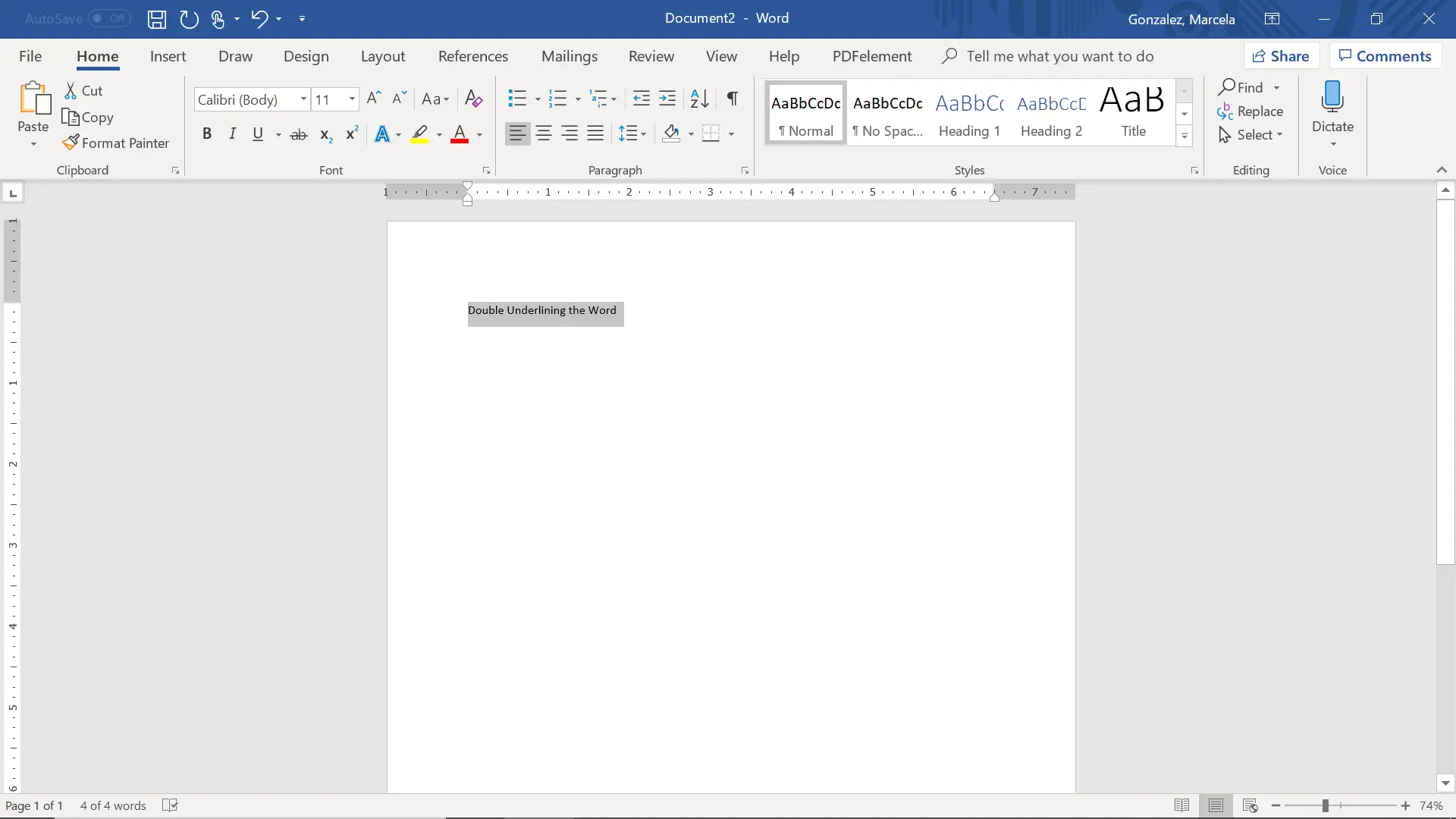
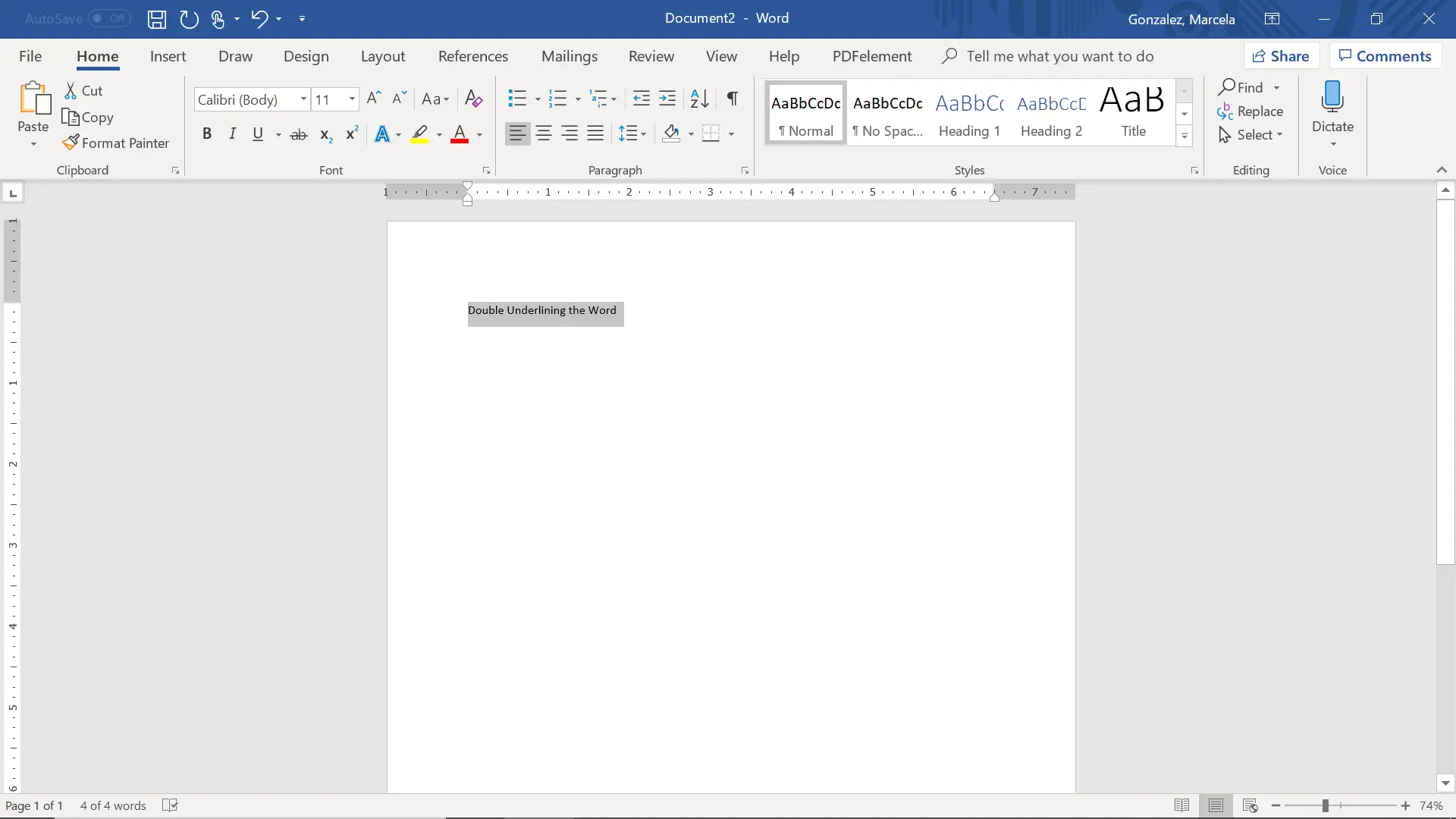
2. Evidențiați cuvintele pe care doriți să le subliniați de două ori. Puteți să faceți clic pe stânga cuvântului și să trageți indicatorul mouse-ului prin fraza sau cuvântul pe care doriți să îl subliniați de două ori. Puteți glisa indicatorul direct pe paragraf dacă doriți să subliniați de două ori paragraful complet.
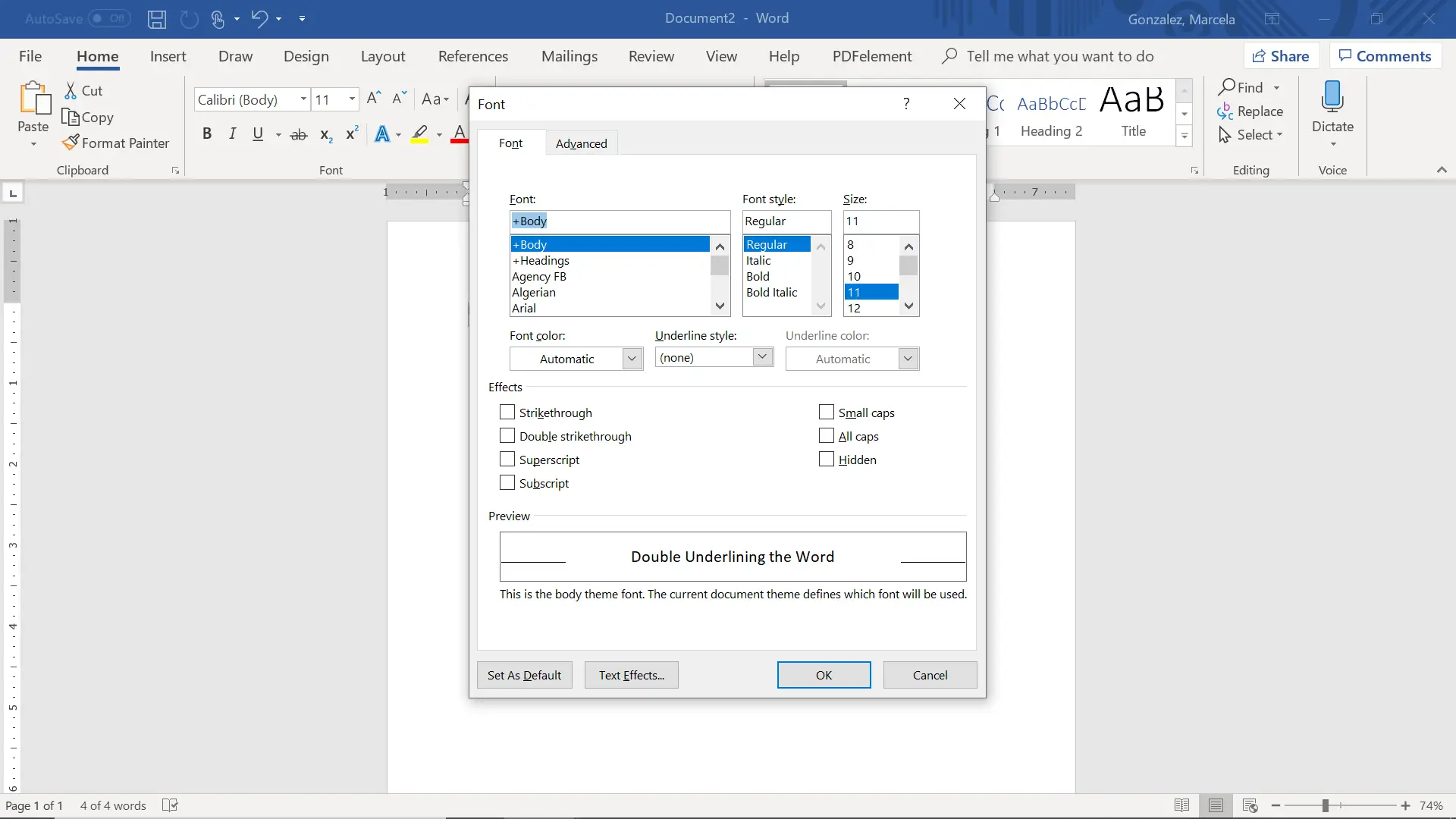
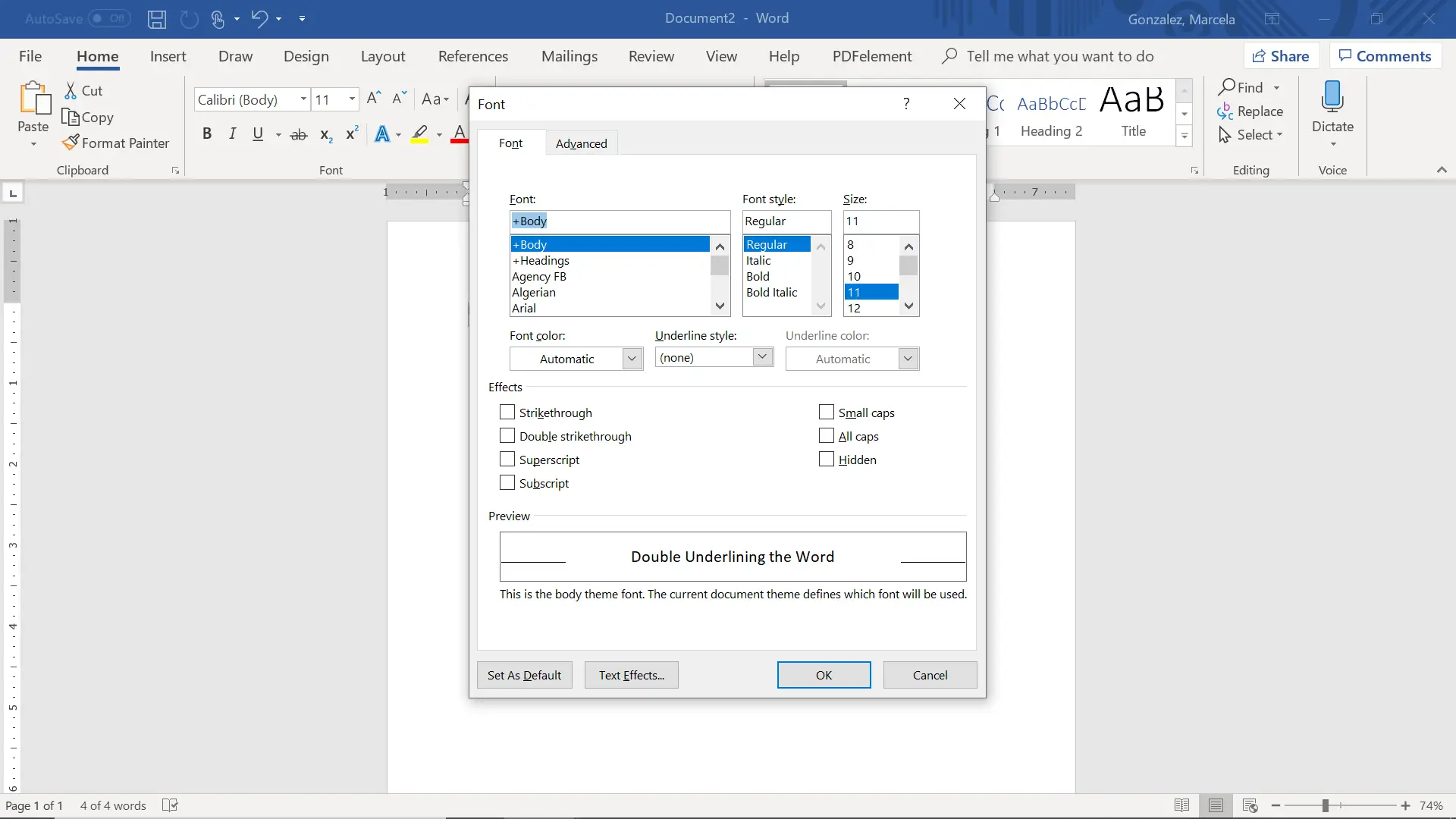
3. Odată ce conținutul este evidențiat, uitați-vă la caseta sursă din partea de sus a ecranului. Aceasta este caseta care conține opțiunile sursă. În colțul din dreapta al casetei sursă există o pictogramă cu o săgeată. Când faceți clic pe pictograma respectivă, o casetă va apărea în centrul ecranului.
4. În imaginea care apare, uitați-vă la centru o cutie sub antetul „stil întins”. Faceți clic pe acesta și un meniu derulant va apărea cu toate formele diferite de subliniere pe care le puteți face.
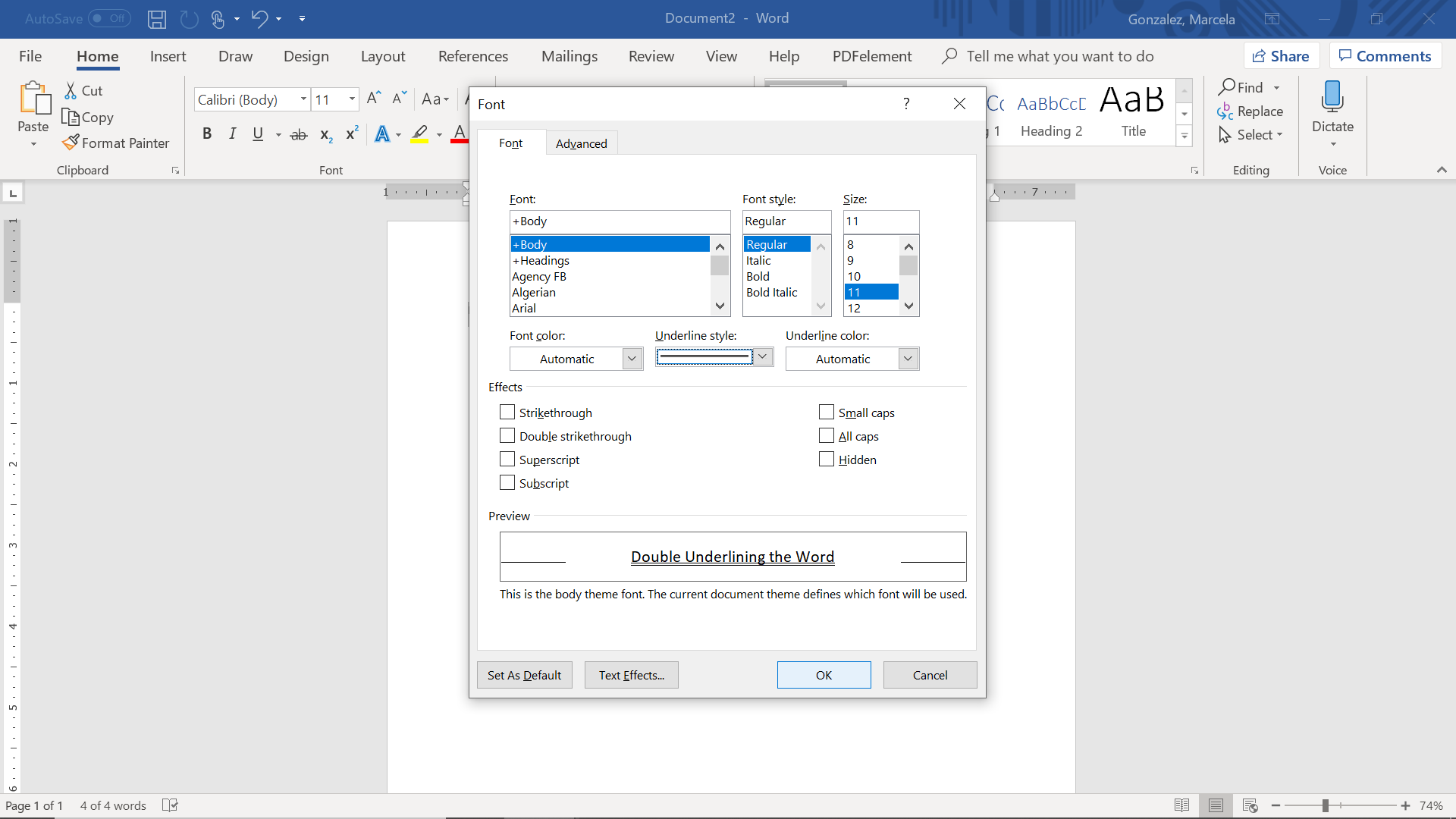
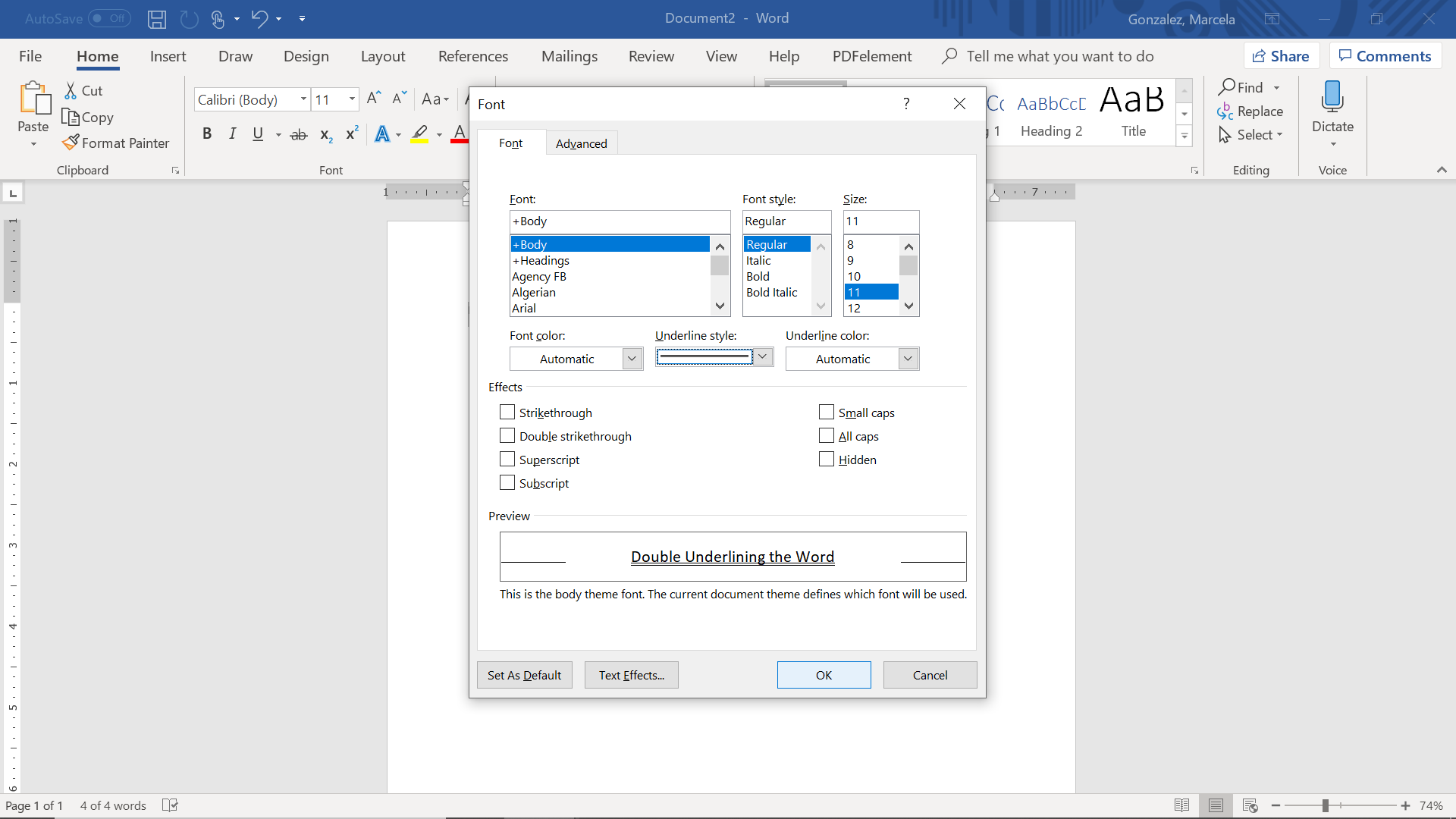
5. Selectați dubla subliniere și o previzualizare va apărea în partea de jos a ecranului. Dacă previzualizarea este corectă, apoi selectați OK în partea de jos a fundului Ecranul.
Acum este gata. Există, de asemenea, o mulțime de alte opțiuni subliniate pe care le puteți utiliza în documentul dvs. dacă dublul subliniat nu este ceea ce ați dorit.